Jeśli ekran wywrócił się do góry nogami lub skręcił w prawo (niezręcznie) o 90 stopni w systemie Windows, być może przypadkowo uderzyłeś kombinację klawiszy skrótu. Oto jak przywrócić wyświetlacz do normalnego stanu.
Użyj skrótu Ctrl + Alt + Strzałka w górę, aby ustawić obrót z powrotem na 0 stopni. Oto lista domyślnych skrótów klawiszowych używanych przez Intel Graphics.
Ctrl + Alt + Strzałka w górę - Obrót ustawiony na 0 stopni.
Ctrl + Alt + Lewo - Obraca o 90 stopni
Ctrl + Alt + Dół - Obraca o 180 stopni
Ctrl + Alt + Prawo - Obróć o 270 stopni
Korzystanie z panelu sterowania Intel Graphics
Prawym przyciskiem myszy kliknij Pulpit, a następnie Właściwości grafiki. Lub po prostu uruchom Intel Graphics z Panelu sterowania lub uruchamiając „C: \ WINDOWS \ system32 \ GfxUIEx.exe”.

Kliknij Wyświetl i ustaw Obrót na 0
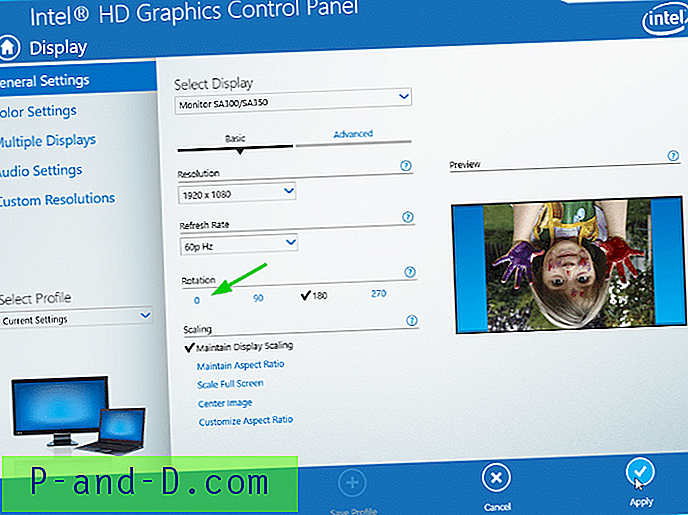
Otóż to. Następnie wyłącz skróty klawiszowe, aby przypadkowo nie zmienić ustawień obrotu. Aby to zrobić, wróć do ekranu głównego Intel HD Graphics Control Panel, kliknij Opcje i wsparcie.
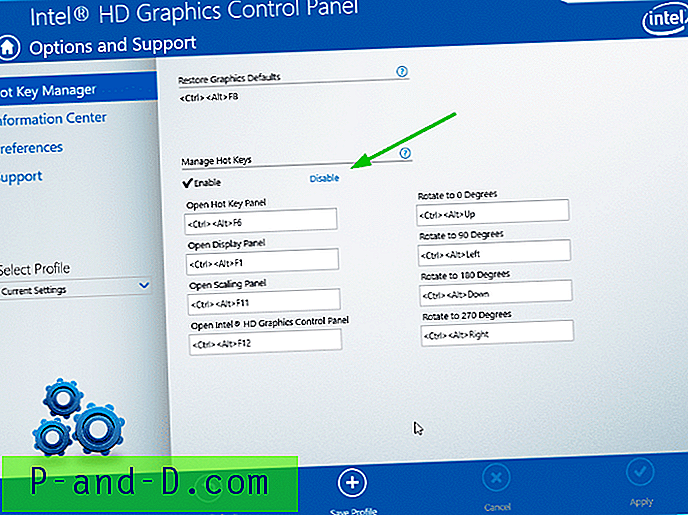
W obszarze Zarządzaj klawiszami skrótu kliknij opcję Wyłącz. Kliknij Zastosuj.
Panel sterowania NVIDIA
Jeśli używasz karty graficznej NVIDIA, uruchom Panel sterowania NVIDIA i zmień tam ustawienia obrotu. Kliknij pulpit systemu Windows prawym przyciskiem myszy, a następnie kliknij Panel sterowania NVIDIA z menu kontekstowego. Alternatywnie, kliknij prawym przyciskiem myszy Start, kliknij Panel sterowania. Z Panelu sterowania ustaw widok ikon. Kliknij Panel sterowania NVIDIA.
W Panelu sterowania NVIDIA, w „Wybierz zadanie…” kliknij Obróć ekran.
Wybierz „Bez obrotu (poziomo)”.




